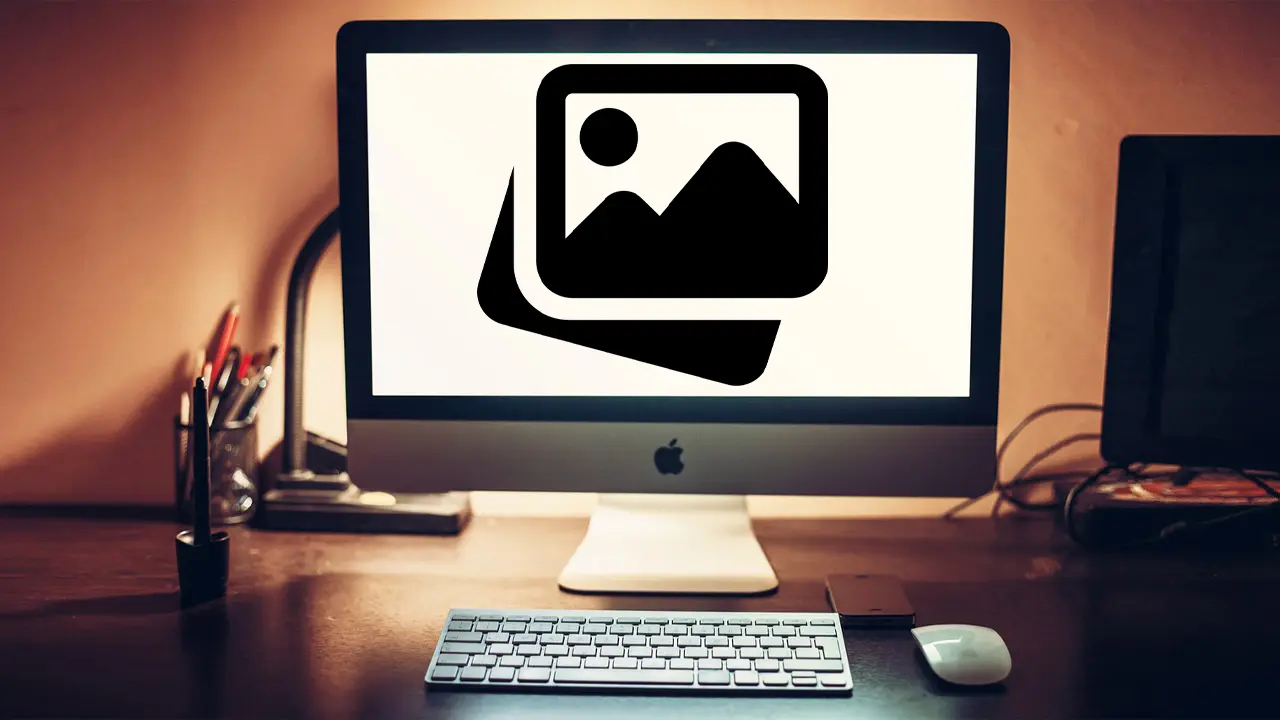الكثير من المستخدمين قد يحتاجون إلى أخذ لقطة شاشة لسطح المكتب أثناء تصفح المعلومات على الجهاز ولكنهم لا يعرفون الطريقة التي تمكنهم من ذلك. فهناك أكثر من طريقة يمكن للمستخدمين من خلالها أن يلتقطوا لقطة شاشة للجهاز الخاص بهم، والاحتفاظ بتلك الصورة على جهازهم للرجوع إليها في أي وقت أو إرسالها عبر الإنترنت. وفي هذه المقالة سنعرض لك بعض الطرق السهلة التي يمكنك من خلالها عمل سكرين شوت و تصوير شاشة الكمبيوتر، ونوضح لك الخطوات التي تحتاجها في تلك العملية.
هل يمكن أخذ لقطة شاشة لسطح المكتب بدون برامج؟
يتساءل الكثير من مستخدمي أجهزة الكمبيوتر أو اللاب توب ما إذا كان يمكنهم أن يقوموا بأخذ لقطة شاشة لسطح المكتب بدون برامج أم لا.
يمكن للمستخدمين بسهولة أن يقوموا بعمل لقطة للشاشة الخاصة بهم بدون الحاجة لتنصيب برامج لتصوير شاشة الكمبيوتر أو اللاب توب.
وتيسر تلك الطريقة على المستخدمين عملية تصوير الشاشة وحفظ الصورة بصيغة مناسبة لاستخدامها، وتوفر عليهم المجهود المطلوب في استخدام البرامج وتنصيبها.
ما طرق أخذ لقطة شاشة لسطح المكتب بدون برامج؟
يوجد أكثر من طريقة يمكن للمستخدمين من خلالها أخذ لقطة شاشة لسطح المكتب بدون الحاجة لتنصيب برامج على أجهزتهم.
وفيما يلي سنستعرض معاً أبرز الطرق التي يمكنك استخدامها في عمل سكرين شوت لتصوير شاشة الكمبيوتر بالخطوات، حيث:
الطريقة الأولى: استخدام زر (Win + Shift + S)
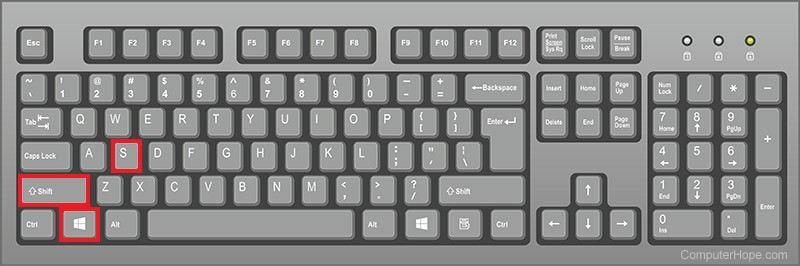
أولى الطرق السهلة التي يمكنك من خلالها أخذ لقطة شاشة للجهاز الخاص بك بسهولة بدون استخدام أية برامج هو باستخدام زر Win + Shift + S.
فيمكنك أن تقوم بالبقاء في الصفحة التي تريد أن تأخذ سكرين شوت لها بسهولة، ثم تقوم بحفظ الصورة في المسار الذي تفضله لإعادة استخدامها وإرسالها عبر الإنترنت. وفيما يلي الخطوات التي تحتاجها:
- قف على الصورة أو المكان الذي ترغب في أخذ لقطة شاشة أو صورة لها.
- اضغط على زر Win + Shift + S من الكيبورد الخاص بجهازك.
- افتح برنامج الرسام الموجود على جهازك من خلال قائمة Start ثم اختيار Windows Accessories واختيار paint.
- الصق الصورة التي قمت بتصويرها باستخدام الزر Win + Shift + S عبر النقر على paste.
- احفظ الصورة التي قمت بتصويرها ولصقها من خلال النقر على file ثم save as وحدد المسار الذي ترغب في حفظ الصورة به ثم انقر على save لإتمام الحفظ.
شاهد أيضاً: اختصار اظهار الايموجي في ويندوز
الطريقة الثانية: باستخدام زر (Win + Print Screen)

ثاني الطرق التي تمكنك من أخذ لقطة شاشة لسطح المكتب بدون استخدام أية برامج هو استخدام زر Win + Print Screen. ويمكنك إتباع الخطوات التالية:
- قف على الصورة أو المكان الذي ترغب في أخذ لقطة شاشة أو تصويره على جهازك.
- انقر على زر Win + Print Screen من الكيبورد الخاص.
- توجه إلى المسار التالي This PC ➝ Pictures ➝ Screenshots كما بالصورة التالية وستجد الصورة التي قمت بالتقاطها في صيغة jpg.
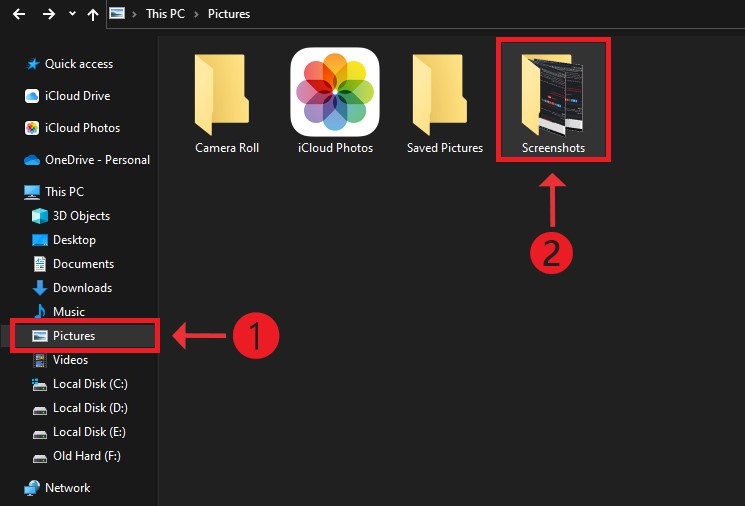
الطريقة الثالثة: استخدام زر (Print Screen)
.jpg)
من ضمن طرق عمل سكرين شوت أو تصوير شاشة الكمبيوتر بدون استخدام البرامج هو استخدام زر Print Screen الموجود في الكيبورد.
فإذا كنت ترغب في عمل التقاط لشاشة الكمبيوتر أو اللاب توب الخاص بك فيمكنك ذلك بسهولة باستخدام زر Print Screen عبر الخطوات التالية:
- اضغط على زر “Print Screen” الموجود في أعلى لوحة المفاتيح الخاصة بجهازك.
- افتح تطبيق الرسام على جهازك من خلال قائمة Start ثم اختيار Windows Accessories واختيار paint.
- اضغط على لصق أو paste ليتم لصق الصورة التي قمت بتصويرها من خلال استخدام زر Print Screen.
- احفظ الصورة التي قمت بتصويرها ولصقها من خلال النقر على file ثم save as وحدد المسار الذي ترغب في حفظ الصورة به ثم انقر على save لإتمام الحفظ.